在k8s里使用pipeline调用jenkins-slave
在k8s里使用pipeline调用jenkins-slave
1. pipeline调用jenkins-slave
2. pipeline使用官方一个实例测试
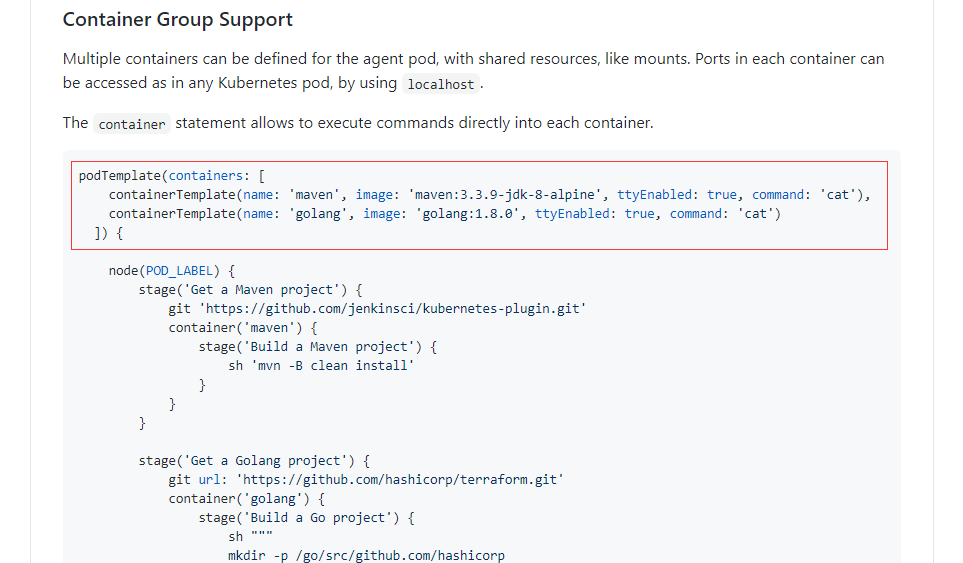
2.1 在jenkins里配置以上红色标记示例
-
编写jenkins项目

-
配置pipeline文件
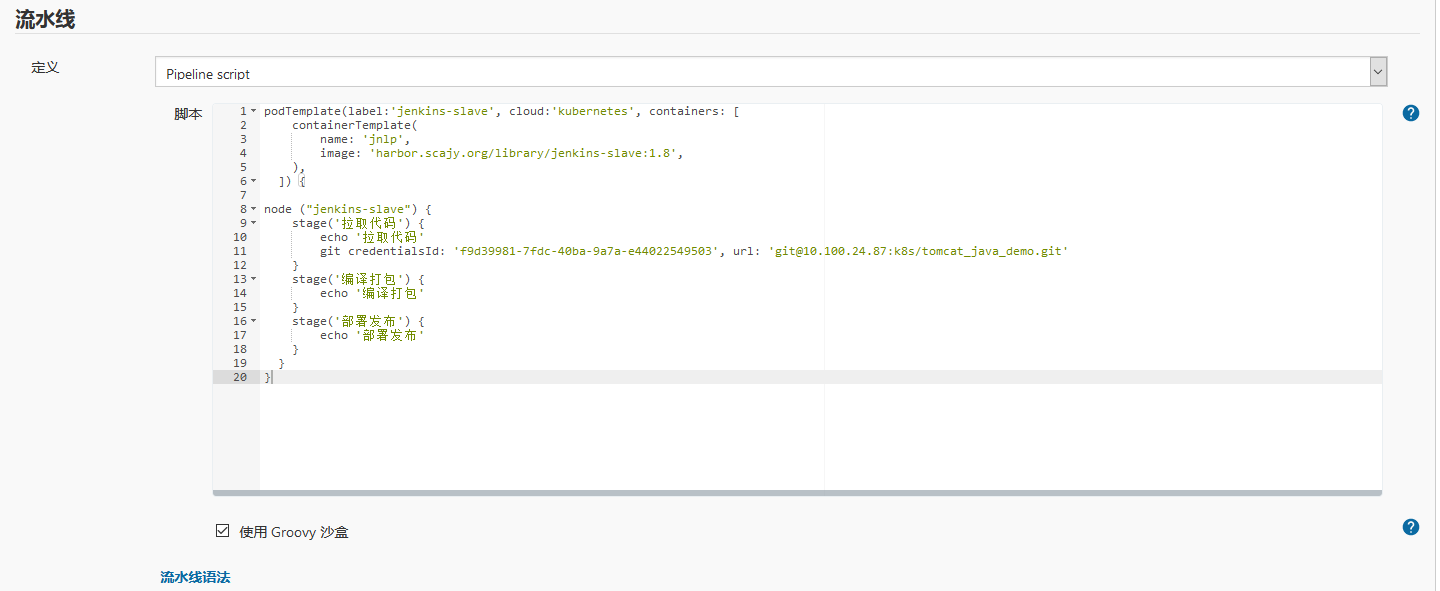
podTemplate(label:'jenkins-slave', cloud:'kubernetes', containers: [ containerTemplate( name: 'jnlp', image: 'harbor.scajy.org/library/jenkins-slave:1.8', ), ]) { node ("jenkins-slave") { stage('拉取代码') { echo '拉取代码' git credentialsId: 'f9d39981-7fdc-40ba-9a7a-e44022549503', url: 'git@10.100.24.87:k8s/tomcat_java_demo.git' } stage('编译打包') { echo '编译打包' } stage('部署发布') { echo '部署发布' } } } -
保存重新部署测试
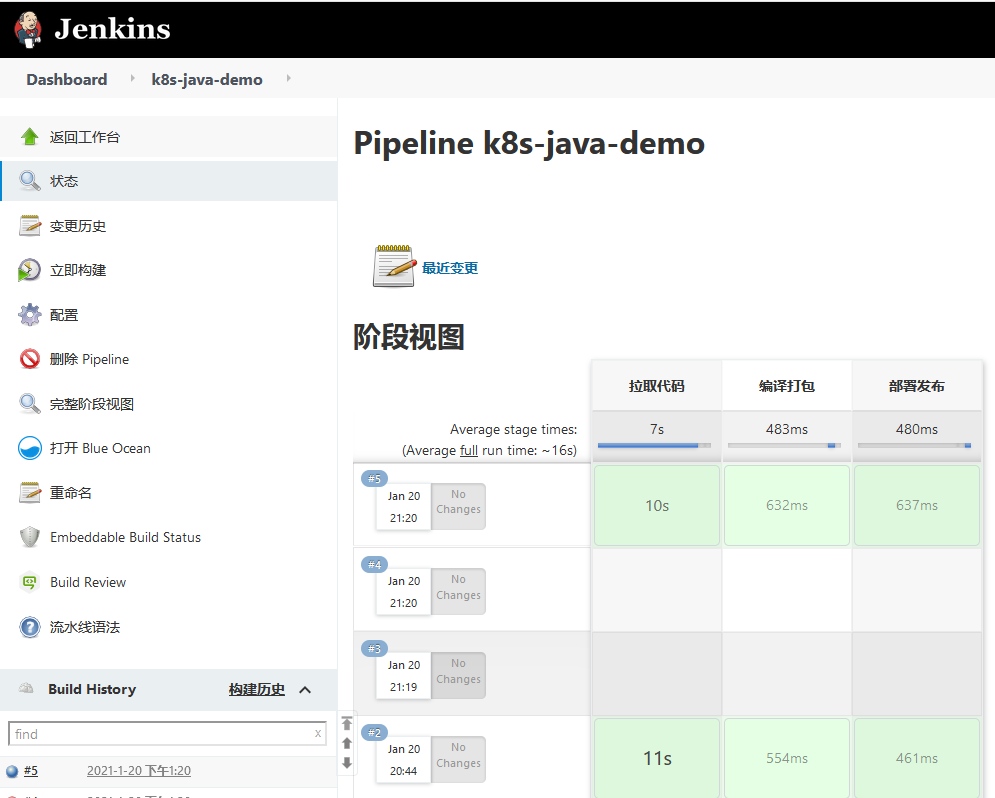
3. 正式部署CI编译代码
3.1 编写代码示例
// 公共
def registry = "harbor.scajy.org" // harbor的连接地址
// 项目
def project = "k8s" // harbor的项目目录
def app_name = "java-demo" // 项目名称
def image_name = "${registry}/${project}/${app_name}:${BUILD_NUMBER}" // 推送harbor的全路径,BUILD_NUMBER是取得当前jenkins构建的号,为版本号
def git_address = "git@10.100.24.87:k8s/tomcat_java_demo.git" // 根据项目要更换git地址
def base_image = "${registry}/library/tomcat:latest" // 构建项目需要的基础镜像
// 认证
def secret_name = "registry-pull-secret"
def docker_registry_auth = "22473425-d3fc-419b-8c08-04dea86c3e3d" // harbor仓库key,这个key要去jenkins查找
def git_auth = "f9d39981-7fdc-40ba-9a7a-e44022549503" // git代码仓库的key,这个key要去jenkins查找
def k8s_auth = "80e66a86-d189-4555-b1ef-054285031b7a"
podTemplate(label: 'jenkins-slave', cloud: 'kubernetes', containers: [
containerTemplate(
name: 'jnlp', // 模板
image: "${registry}/library/jenkins-slave:1.8" // jenkins-slave从服务器镜像
),
],
volumes: [
hostPathVolume(mountPath: '/var/run/docker.sock', hostPath: '/var/run/docker.sock'),
hostPathVolume(mountPath: '/usr/bin/docker', hostPath: '/usr/bin/docker')
],
)
{
node("jenkins-slave"){
// 第一步
stage('拉取代码'){
checkout([$class: 'GitSCM', branches: [[name: '${Branch}']], userRemoteConfigs: [[credentialsId: "${git_auth}", url: "${git_address}"]]])
}
// 第二步
stage('代码编译'){
sh "mvn clean package -Dmaven.test.skip=true"
}
// 第三步
stage('构建镜像'){
withCredentials([usernamePassword(credentialsId: "${docker_registry_auth}", passwordVariable: 'password', usernameVariable: 'username')]) {
sh """
echo '
FROM ${base_image}
RUN rm -rf /usr/local/tomcat/webapps/*
ADD target/*.war /usr/local/tomcat/webapps/ROOT.war
' > Dockerfile
ls
ls target
docker build -t ${image_name} .
docker login -u ${username} -p '${password}' ${registry}
docker push ${image_name}
"""
}
}
}
}
3.2 在jenkins开始实行案例
3.2.1 登陆jenkins
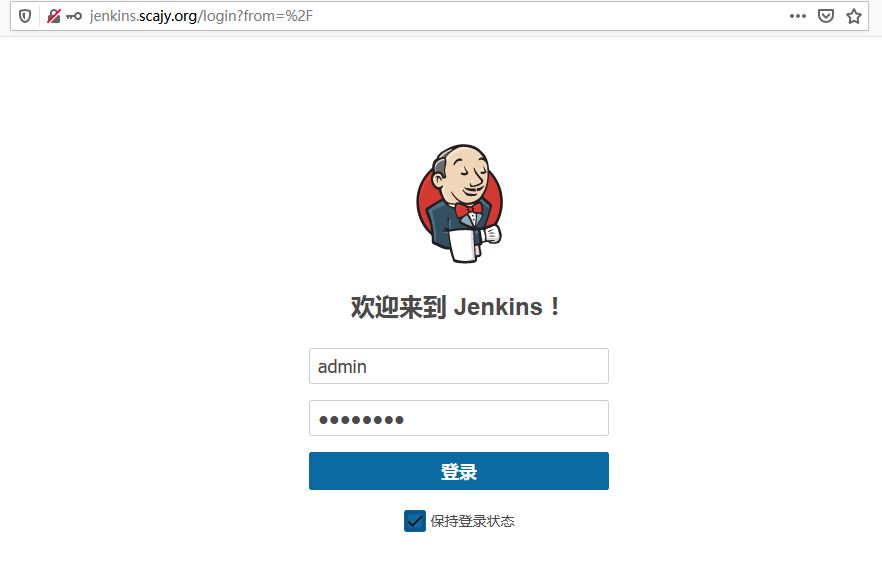
3.2.2 在jenkins配置项目使用的key
-
点击系统管理
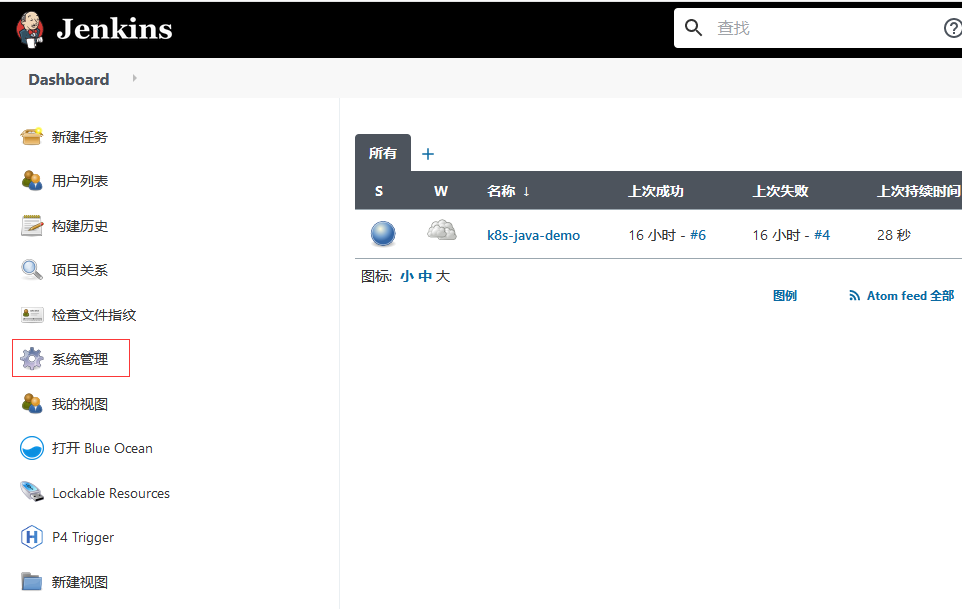
-
点击配置manage credentials
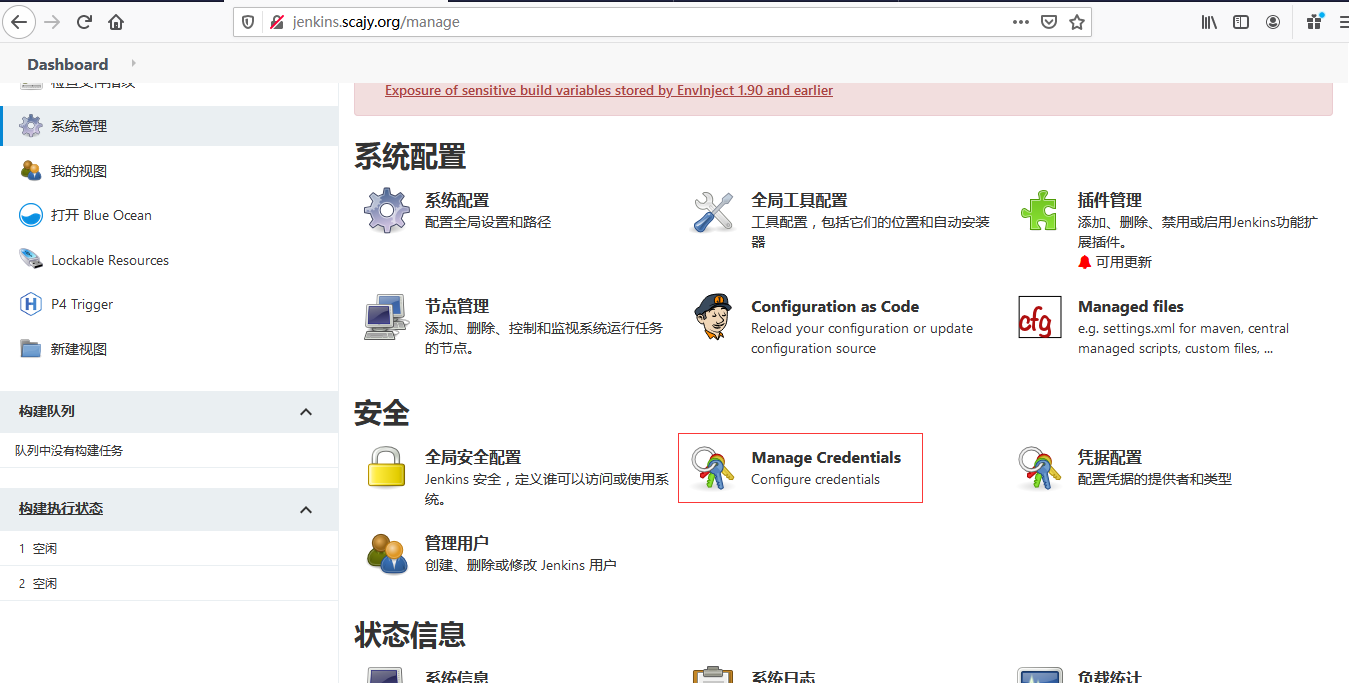
-
添加凭据
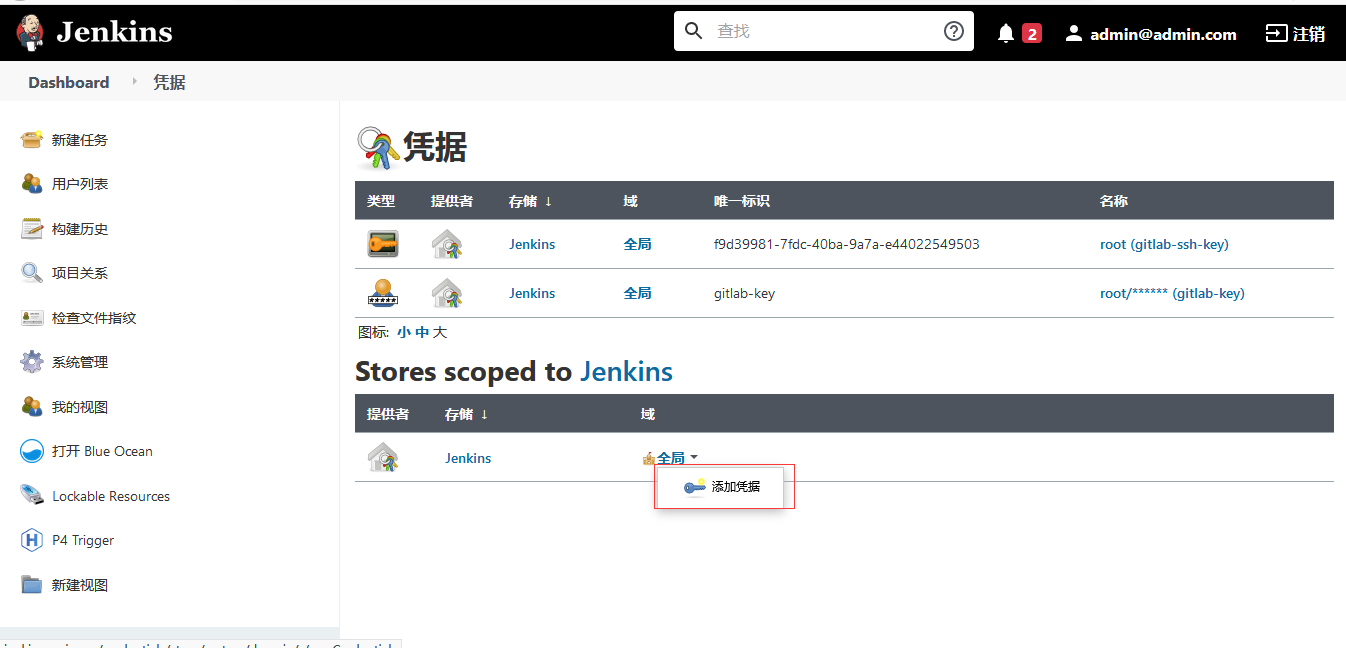
-
添加连接密钥
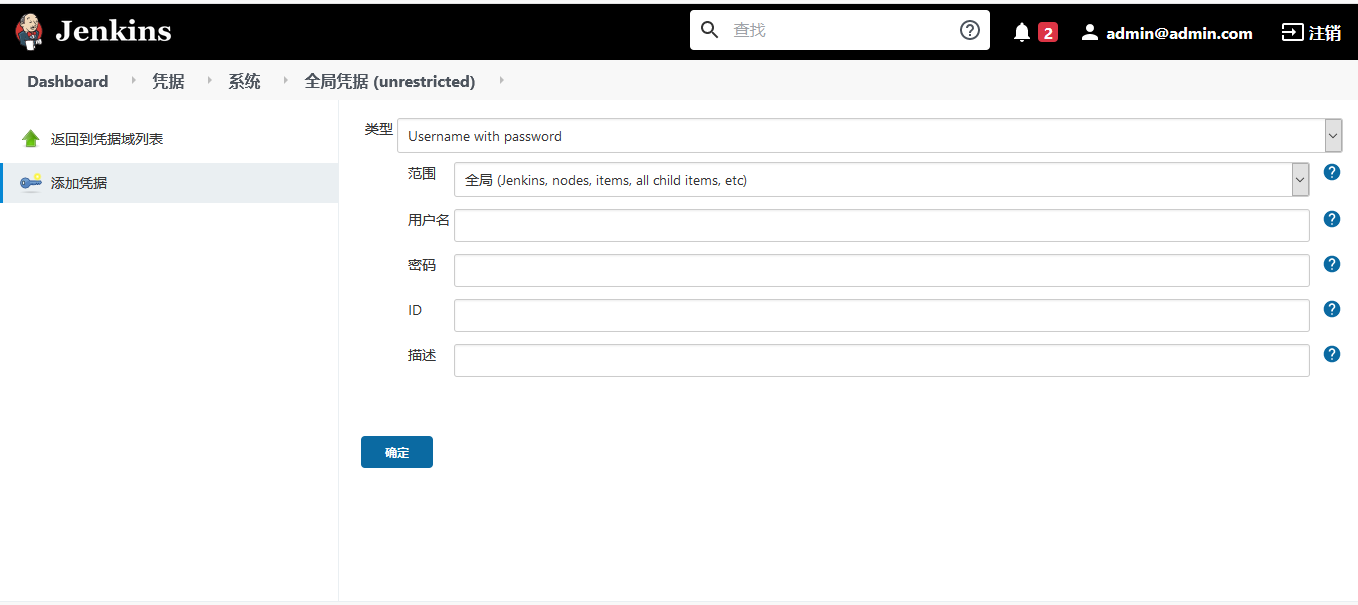
-
添加harbor密钥
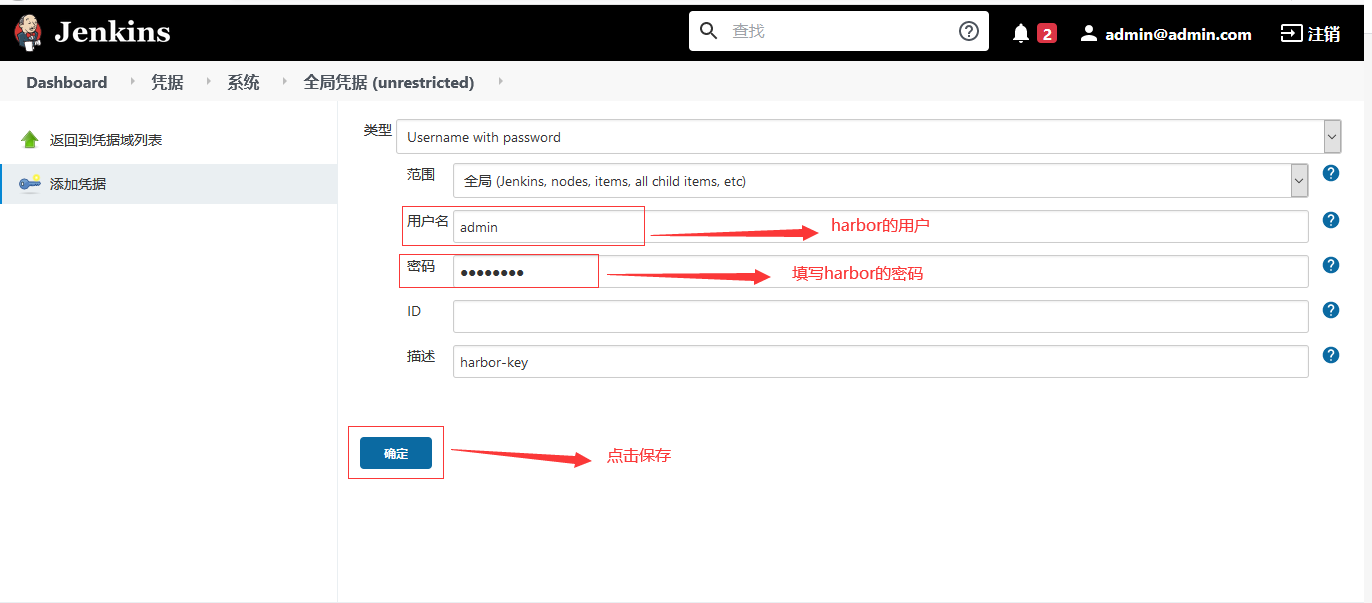
-
保存后,我们可以看到ID
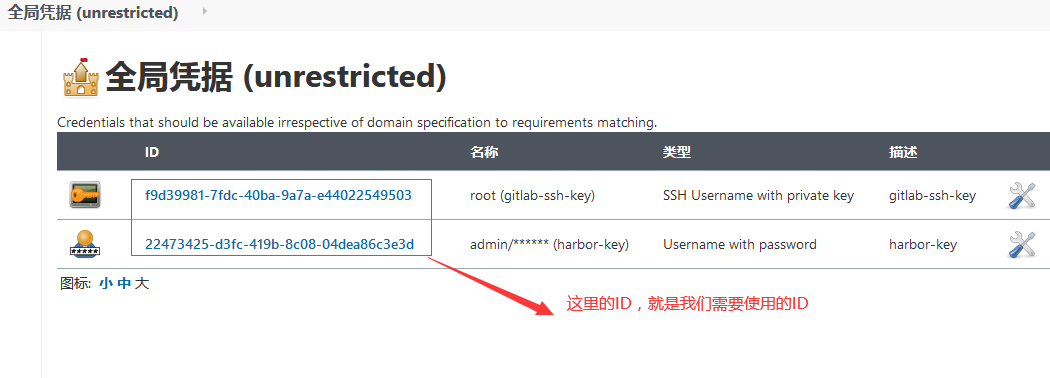
-
使用pipeline流水线语法,保存账号和密码
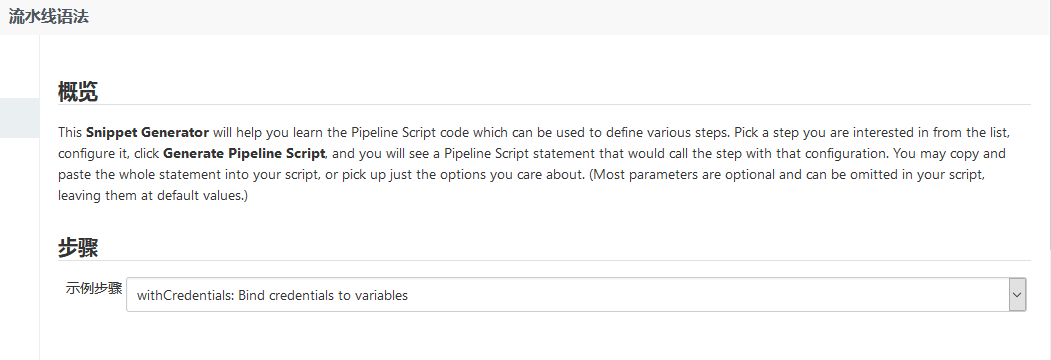
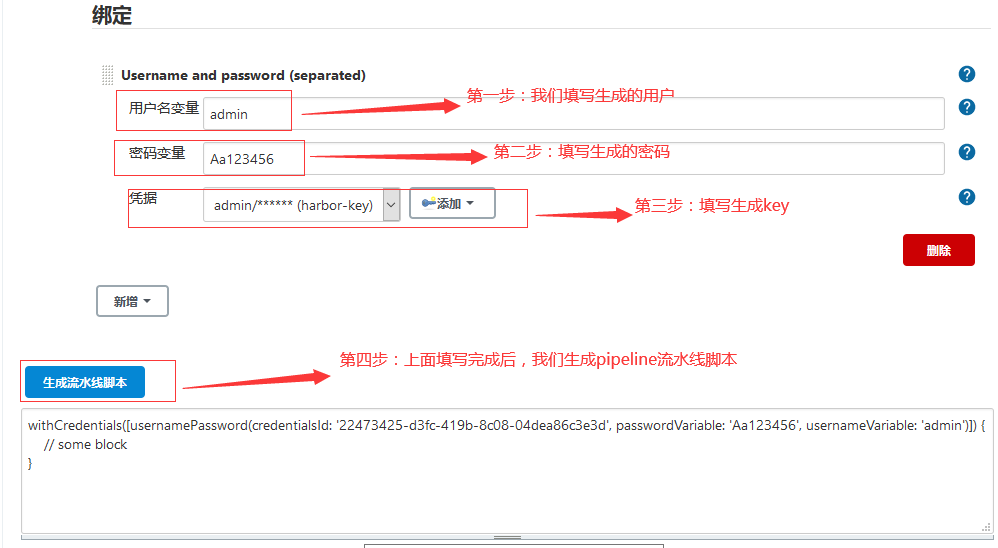
3.2.3 案例部署
-
点击配置
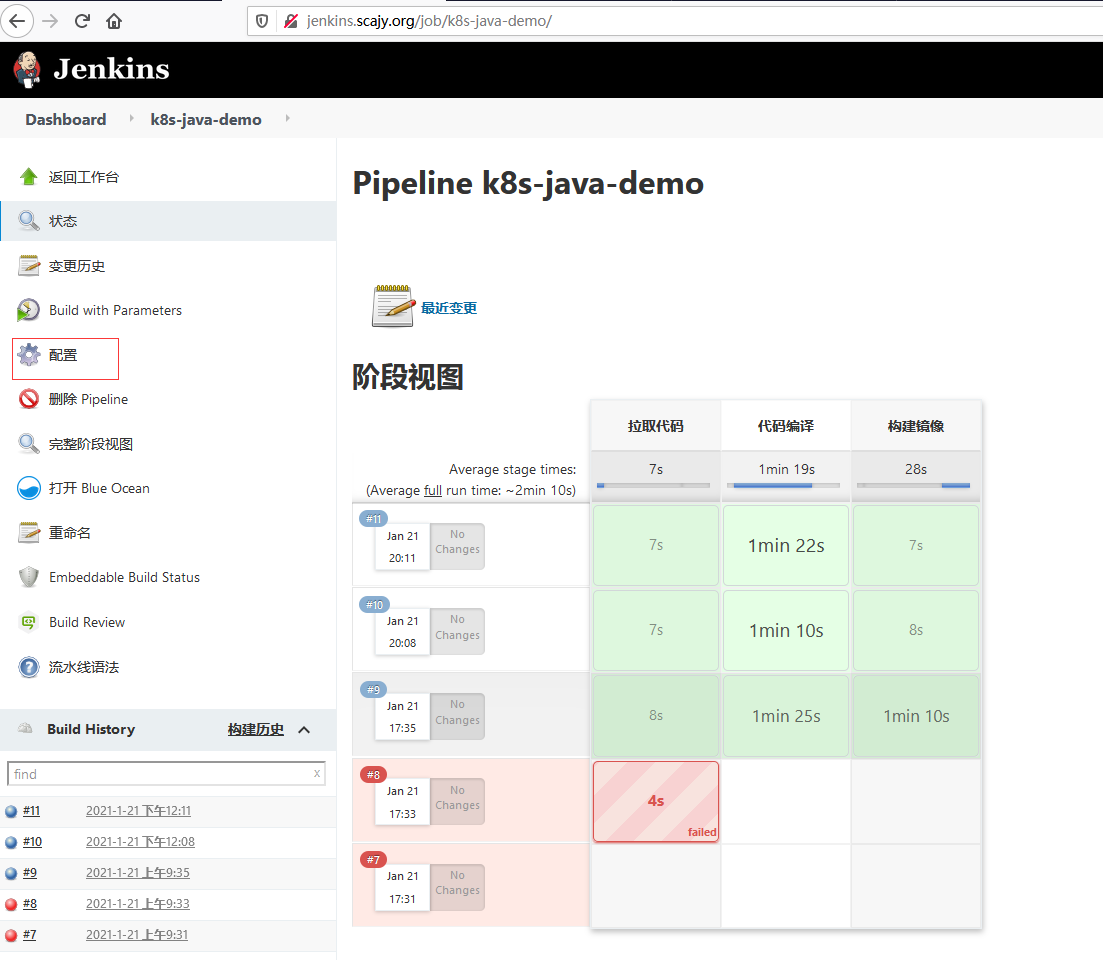
-
参数化构建过程
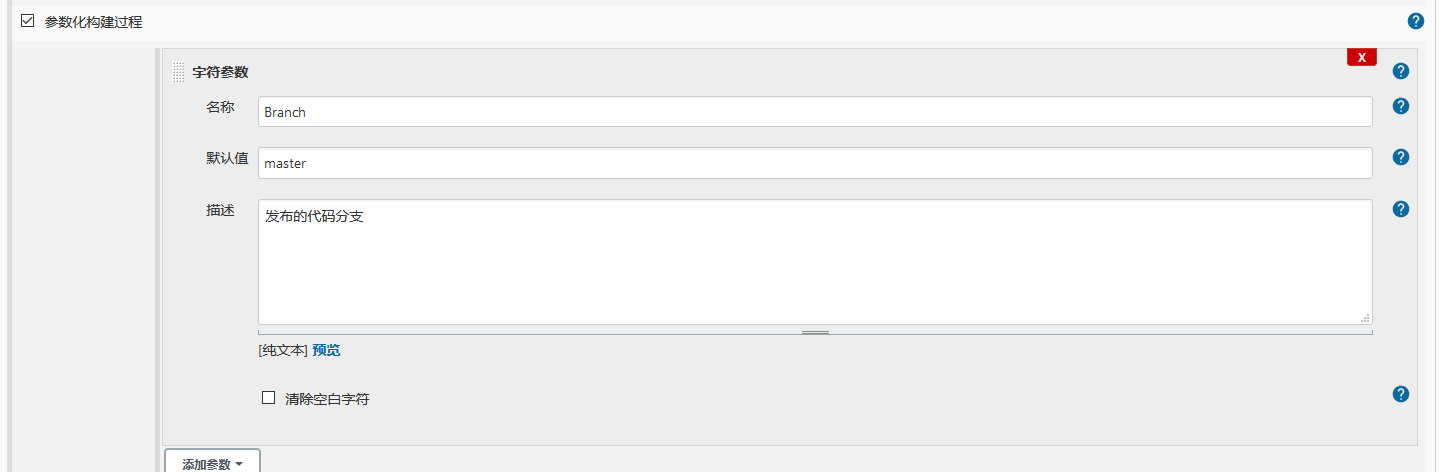
-
配置pipeline
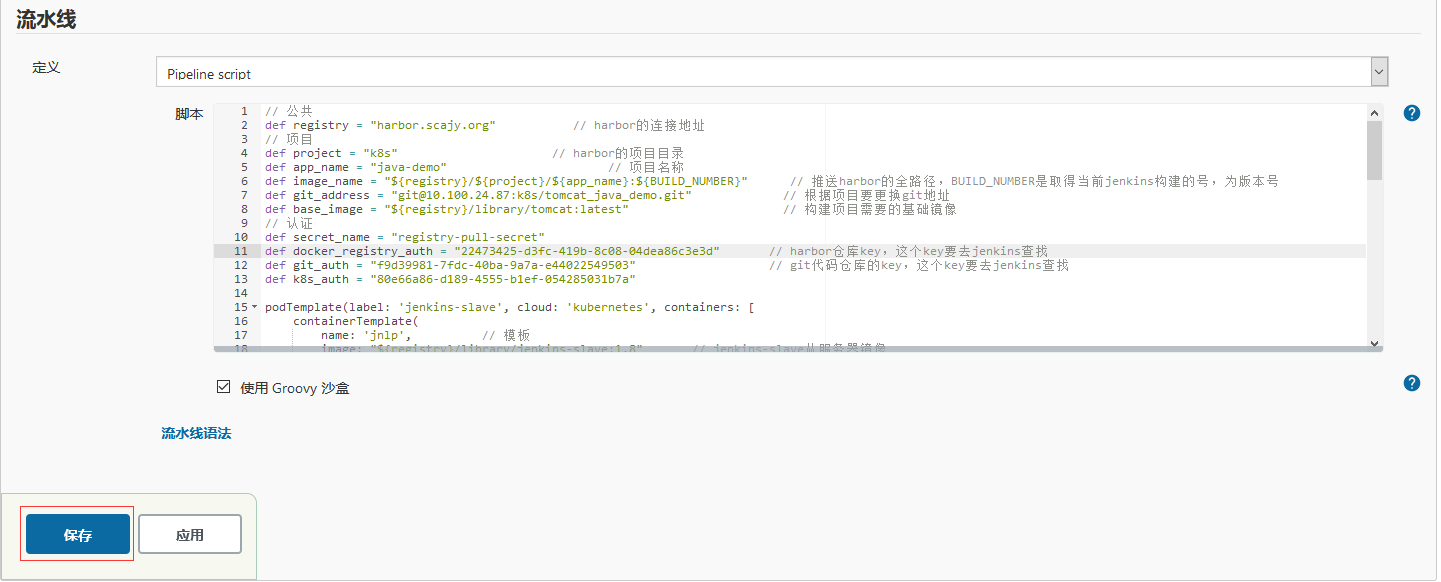
下面是配置代码详细// 公共 def registry = "harbor.scajy.org" // harbor的连接地址 // 项目 def project = "k8s" // harbor的项目目录 def app_name = "java-demo" // 项目名称 def image_name = "${registry}/${project}/${app_name}:${BUILD_NUMBER}" // 推送harbor的全路径,BUILD_NUMBER是取得当前jenkins构建的号,为版本号 def git_address = "git@10.100.24.87:k8s/tomcat_java_demo.git" // 根据项目要更换git地址 def base_image = "${registry}/library/tomcat:latest" // 构建项目需要的基础镜像 // 认证 def secret_name = "registry-pull-secret" def docker_registry_auth = "22473425-d3fc-419b-8c08-04dea86c3e3d" // harbor仓库key,这个key要去jenkins查找 def git_auth = "f9d39981-7fdc-40ba-9a7a-e44022549503" // git代码仓库的key,这个key要去jenkins查找 def k8s_auth = "80e66a86-d189-4555-b1ef-054285031b7a" podTemplate(label: 'jenkins-slave', cloud: 'kubernetes', containers: [ containerTemplate( name: 'jnlp', // 模板 image: "${registry}/library/jenkins-slave:1.8" // jenkins-slave从服务器镜像 ), ], volumes: [ hostPathVolume(mountPath: '/var/run/docker.sock', hostPath: '/var/run/docker.sock'), hostPathVolume(mountPath: '/usr/bin/docker', hostPath: '/usr/bin/docker') ], ) { node("jenkins-slave"){ // 第一步 stage('拉取代码'){ checkout([$class: 'GitSCM', branches: [[name: '${Branch}']], userRemoteConfigs: [[credentialsId: "${git_auth}", url: "${git_address}"]]]) } // 第二步 stage('代码编译'){ sh "mvn clean package -Dmaven.test.skip=true" } // 第三步 stage('构建镜像'){ withCredentials([usernamePassword(credentialsId: "${docker_registry_auth}", passwordVariable: 'password', usernameVariable: 'username')]) { sh """ echo ' FROM ${base_image} RUN rm -rf /usr/local/tomcat/webapps/* ADD target/*.war /usr/local/tomcat/webapps/ROOT.war ' > Dockerfile ls ls target docker build -t ${image_name} . docker login -u ${username} -p '${password}' ${registry} docker push ${image_name} """ } } } } -
点击构建,
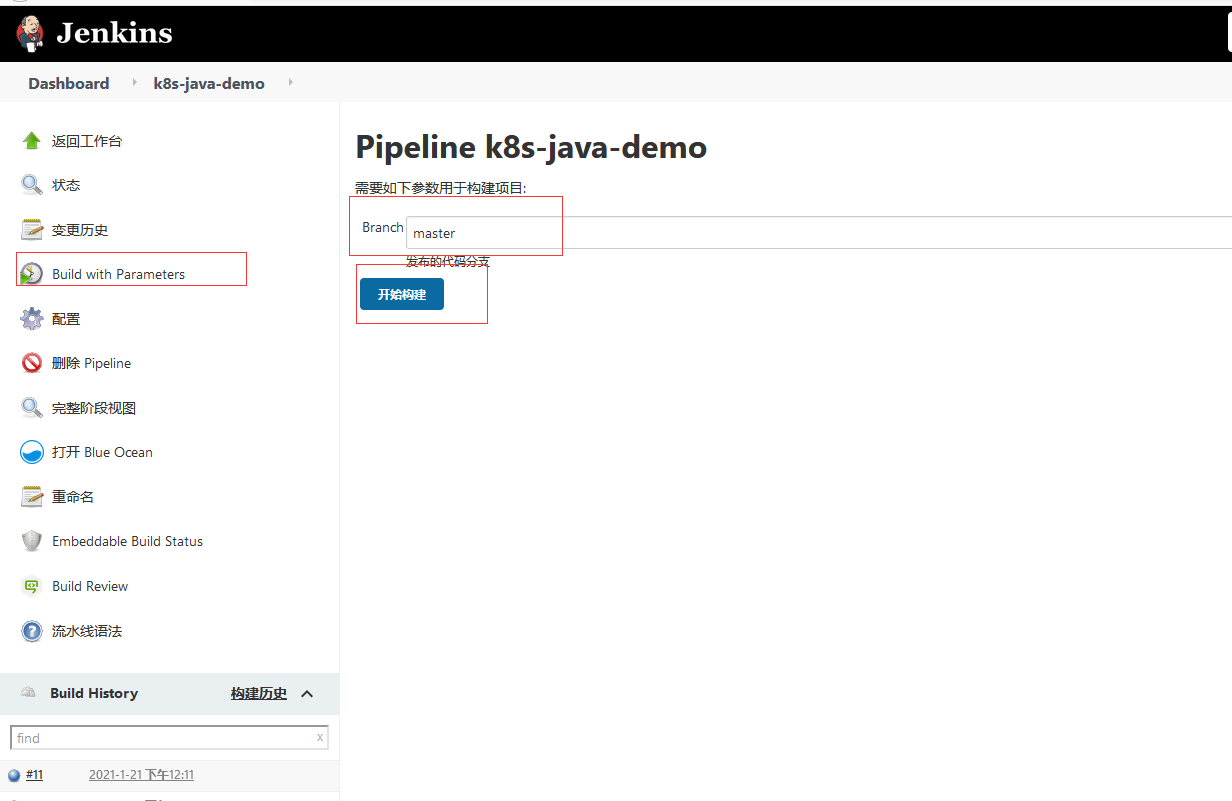
-
验证是否构建成功
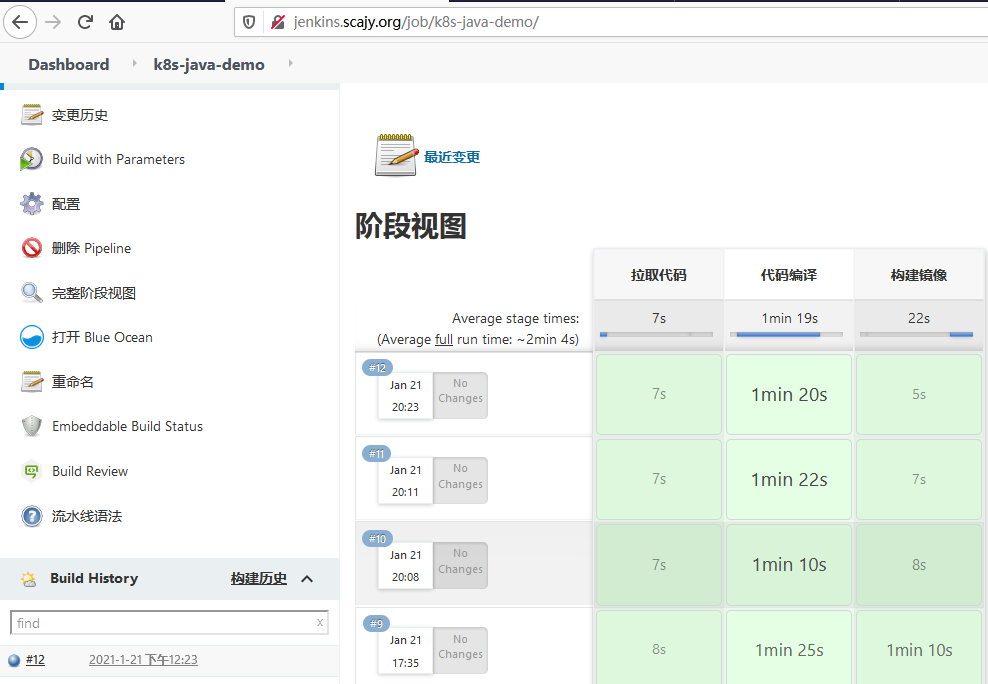
-
登陆harbor验证镜像是否上传了
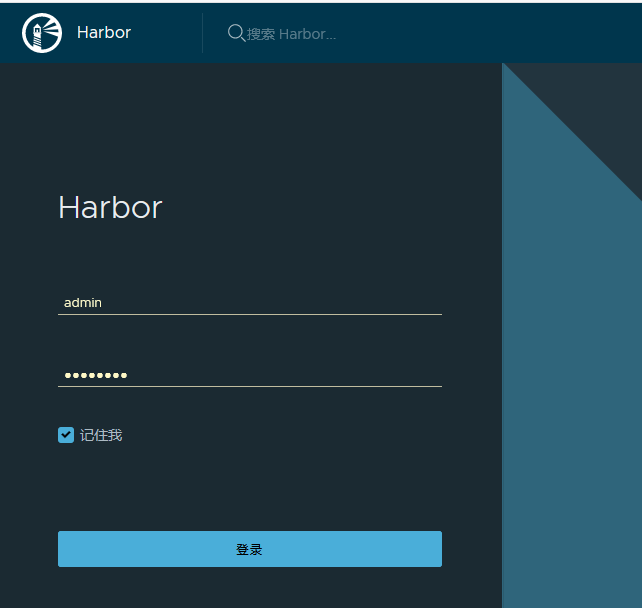
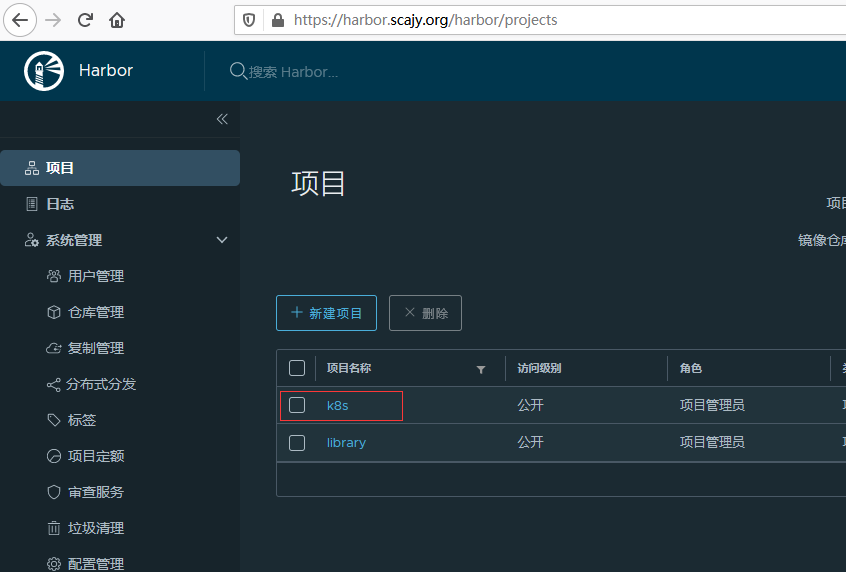
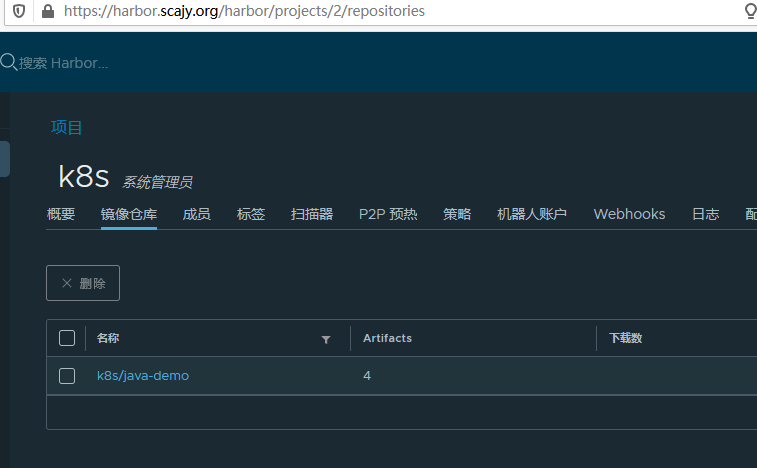
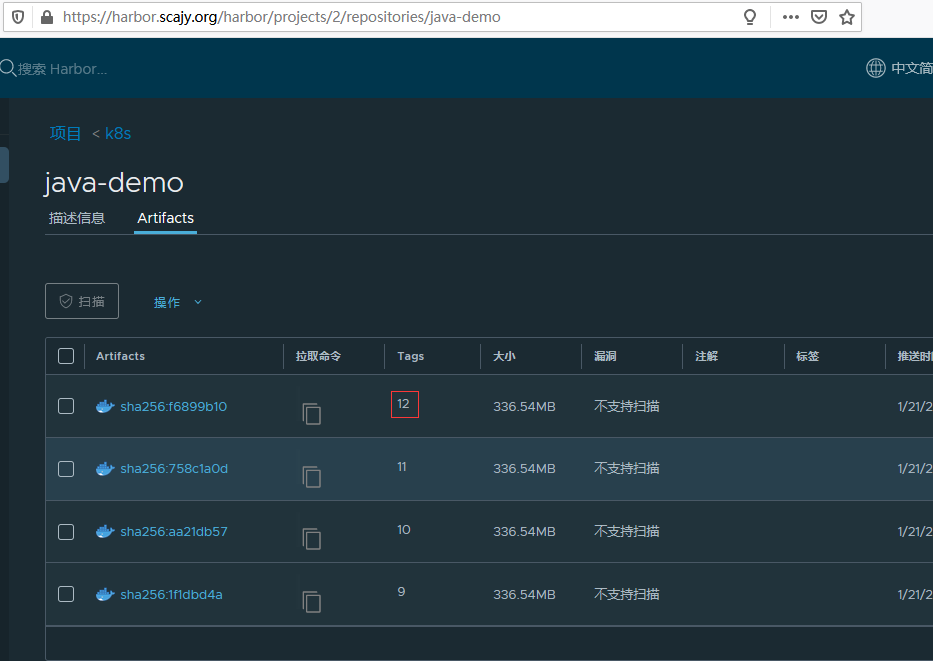
分类:
k8s




【推荐】国内首个AI IDE,深度理解中文开发场景,立即下载体验Trae
【推荐】编程新体验,更懂你的AI,立即体验豆包MarsCode编程助手
【推荐】抖音旗下AI助手豆包,你的智能百科全书,全免费不限次数
【推荐】轻量又高性能的 SSH 工具 IShell:AI 加持,快人一步
· 阿里最新开源QwQ-32B,效果媲美deepseek-r1满血版,部署成本又又又降低了!
· 开源Multi-agent AI智能体框架aevatar.ai,欢迎大家贡献代码
· Manus重磅发布:全球首款通用AI代理技术深度解析与实战指南
· 被坑几百块钱后,我竟然真的恢复了删除的微信聊天记录!
· AI技术革命,工作效率10个最佳AI工具